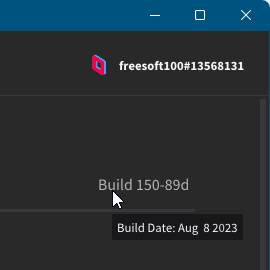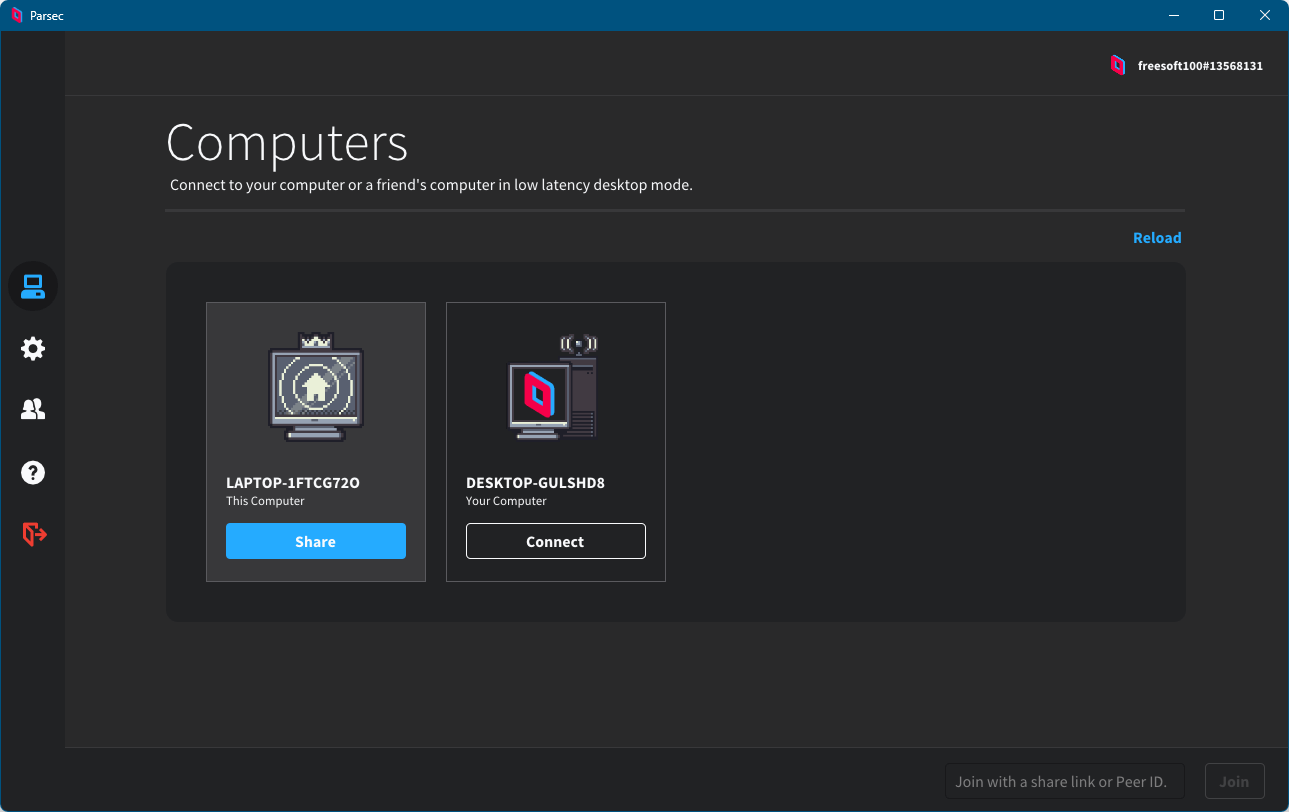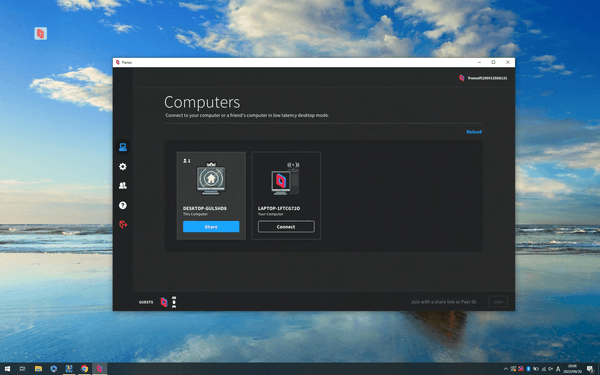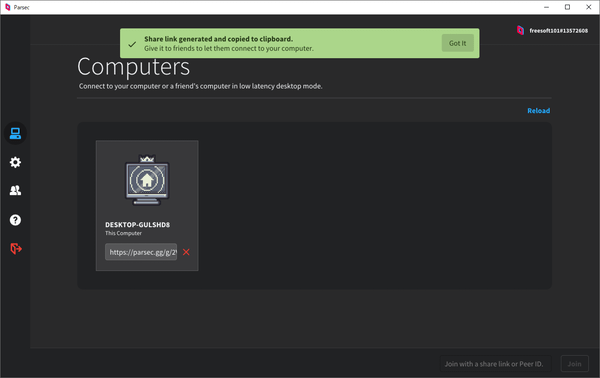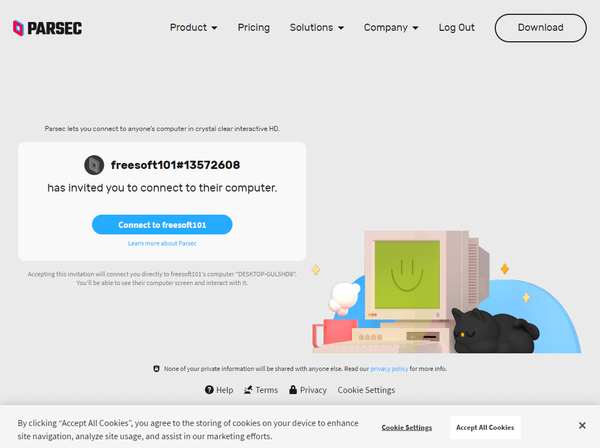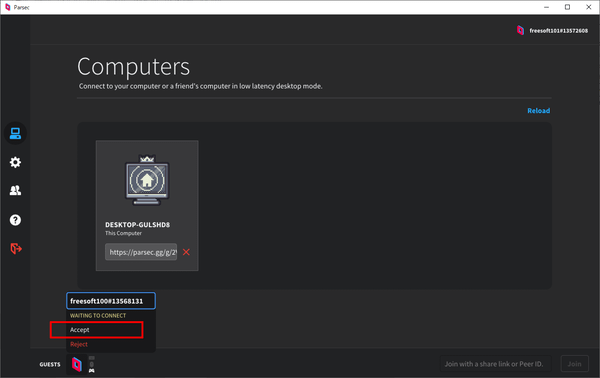Parsec のスクリーンショット
<1> インストールコンポーネントの選択

<2> インストールの種類の選択
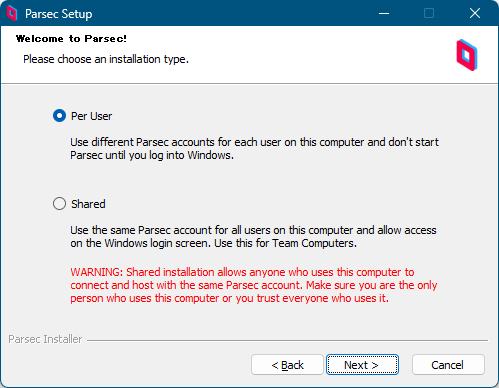
<3> インストール中
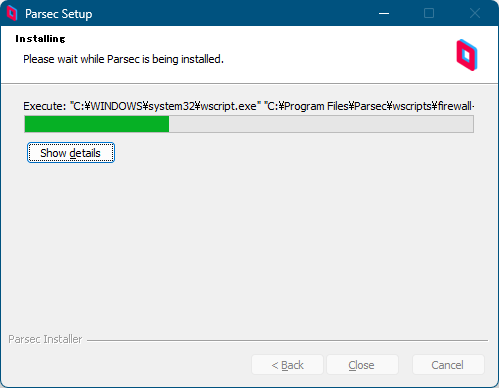
<4> インストール完了 - ログイン画面の表示
<5> 「Sign Up」をクリックして無料アカウントを作成
<6> ログイン後のメイン画面
<7> しばらく待つか Reload をクリックするとこのコンピューターを表示
<8> 同じアカウントでログインしている別 PC も表示される
<9> 「Connect」ボタンをクリックしてリモート接続開始
<10> リモート接続内に表示されるボタンをクリックして各操作が可能
<11> 別アカウントでログインしている PC を操作するには「Share」ボタンをクリックして URL を取得
<12> 【接続する側】がその URL へアクセス
<13> 【接続される側】が接続を許可するとリモート接続可能に
<14> マウスやキーボードの操作を許可するには【接続される側】の許可が必要
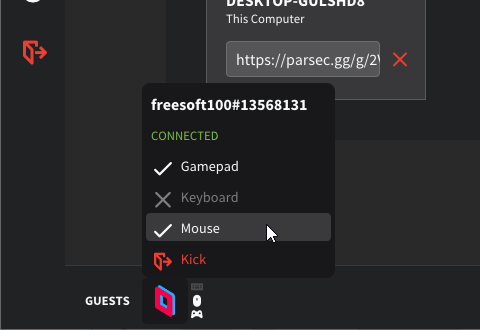
<15> 掲載しているスクリーンショットのバージョン情報